
在G欄用VLOOKUP 來比對.
=IF(ISERR(VLOOKUP(E5,$A:$B,2,0)),0,ISERR(VLOOKUP(E5,$A:$B,2,0)) => 取得同料號的庫存量.
在H欄
=F5-G5 =>比對實際庫存與盤點差異.ISERR(VLOOKUP(E5,$A:$B,2,0)
結果:(欄C為盤點結果;欄D為盤點差異)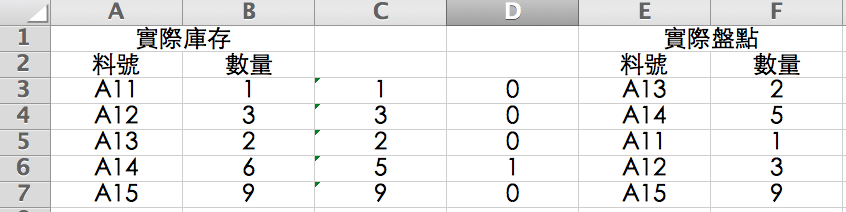
公式: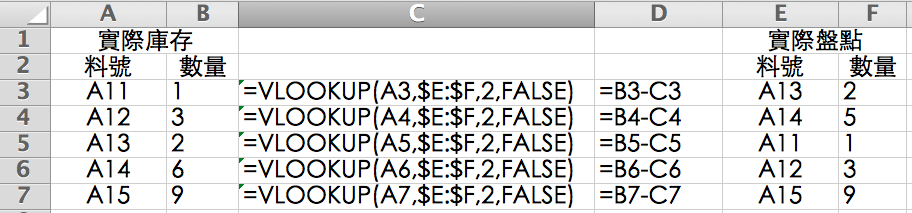
總之就是 用VLOOKUP 去做比對
但是一格處理不完的訊息 就是要用其他欄位去處理並判斷
而且可以用設定條件化的格式去做顏色處理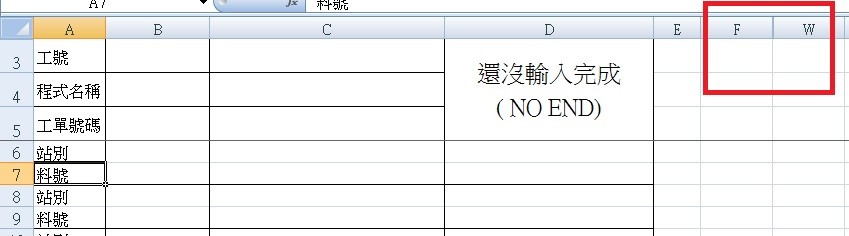
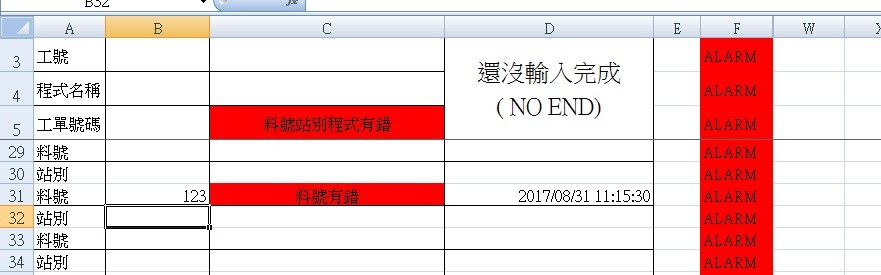
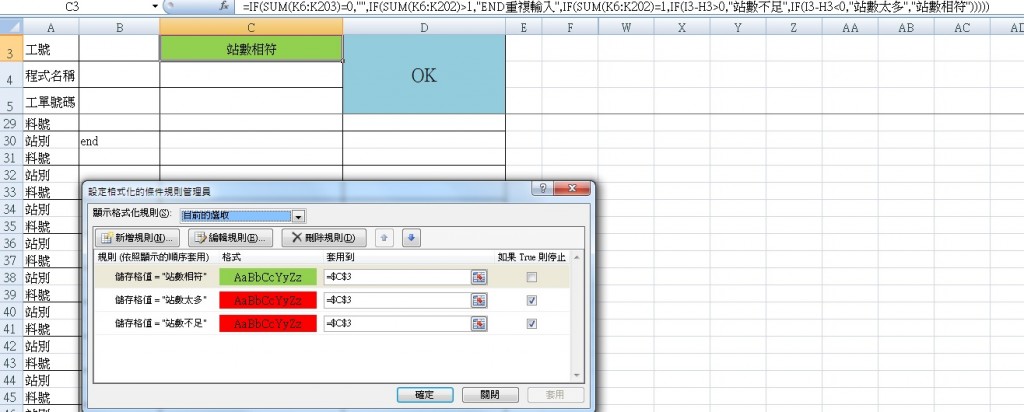
正常來說這應該是在不同工作表
所以我把公式用不同工作表的狀況呈現
實際庫存 在 工作表1
實際盤點 在 工作表2
##1.先將實際盤點的資料表格化:
全選全部資料範圍: 從 "插入" > "表格" > "從選取範圍建立" > "確定"
將表格重新命名:"資料表工具" > "設計" > "表格名稱" (盤點表)
##2.查庫存數量:
在想要的位置打上公式 =IFERROR(VLOOKUP($A3,盤點表,2,FALSE),0)
!也將庫存資料表格化:
表格化後 公式可以成 =IFERROR(VLOOKUP([@料號],盤點表,2,FALSE),0)
##3.庫存值跟盤點值比對:
- 在旁邊的儲存格打上公式 =[@數量]-[@盤點值]
!
##4.增加圖示提醒:
"常用" > "設定格式化條件" > "圖示集" > 選擇想用的圖示
(我今天用這個圖示舉例)設定格式化規則:
以上希望能幫助到你